Jika Anda menggunakan baris perintah, saya merekomendasikan "konversi", perintah dari Paket ImageMagick. Coba:
$ convert -enhance -equalize -contrast image.jpg image_enhanced.jpg
Dan untuk mengulang seluruh batch di Bash Shell:
for file in *.jpg; do
convert -enhance -equalize -contrast $file "${file%.jpg}_new.jpg"
done
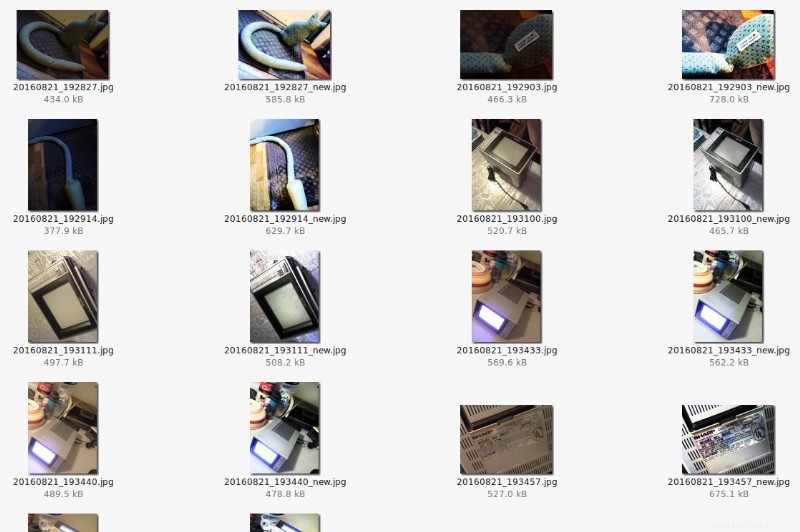
Hanya untuk orang-orang yang tersandung pada utas ini dan berpikir, hasil dengan peningkatan, penyamaan, dan/atau kontras jelek pasti harus mencoba opsi ini:
convert -auto-gamma -auto-level -normalize original.jpg improved.jpg
Dan untuk pecinta batch, memiliki yang asli di orig -folder...:
for sp in orig/*; do
echo "Converting Image: $sp"
convert -auto-gamma -auto-level -normalize $sp $(basename $sp)
done
Saya yakin, hasilnya persis seperti yang diinginkan dan dibutuhkan orang untuk foto mereka:Keseimbangan putih, koreksi gamma, dan koreksi cahaya secara keseluruhan...
Selamat bersenang-senang!
Jika Anda menggunakan GIMP, menu toolbar memiliki opsi untuk Colours->Auto->Equalize. Saya mencobanya pada gambar "sebelum" Anda dan hasil "setelah" hampir sama.
Juga GIMP akan memberi Anda lebih banyak kontrol untuk menyesuaikan kurva warna/kontras/dll. secara manual jika Anda mau.